Sticker桌面便签是一款免费的桌面便利贴软件。如果你经常在电脑旁工作,这款桌面便利贴软件非常适合你。Sticker桌面便签软件官方版界面简单,功能丰富,完全免费。这是一个非常容易使用的软件。快来下载统一下载。
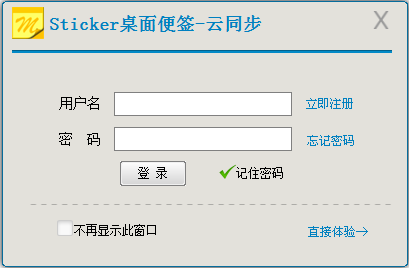
贴纸桌面笔记软件软件功能:
1.操作简单。
Sticker桌面便签支持热键、鼠标穿透和桌面嵌入。编辑器支持插入图片、截图、自定义字体和颜色等设置。
2.双重保护
1)笔记管理器检查密码以确保隐私笔记未被检查。
2)数据文件绑定到主机,需要输入数据密码进行数据替换,防止数据文件被非法传输。
3.定期提醒。
Sticker桌面便签软件为你提供了多种提醒,支持农历。提醒周期可以分为小时、小时、天、周、月和年。
4.朋友分享。
把设计好的笔记贴在朋友电脑的桌面上不是很酷吗?双方只需设置SMTP和POP邮箱服务即可。
5.住址名册
Sticker桌面便签该软件为您提供了一个功能强大的通讯录,通过它您可以更方便地发送共享笔记。
6.备份和恢复。
改进备份恢复机制,确保您的数据万无一失。Sticker桌面便签软件为您提供了锁屏功能,确保您不在电脑前,不被他人操作。
贴纸桌面注意安装步骤:
1.从统一下载下载Sticker桌面便签安装包,用鼠标左键双击打开安装程序,点击“下一步”。
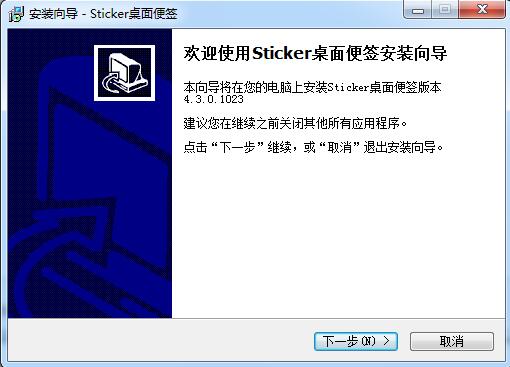
2.单击“浏览”选择Sticker桌面便签的安装目录;(默认安装在c盘。小编建议您自定义安装,自行选择安装路径。您可以单击“浏览”按钮来选择它。)
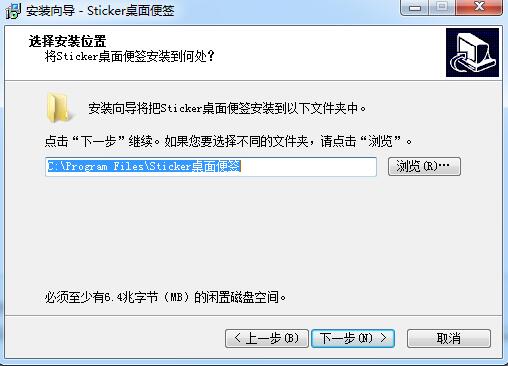
3.点击“浏览”选择Sticker桌面便签的开始菜单文件夹,一般保持默认;
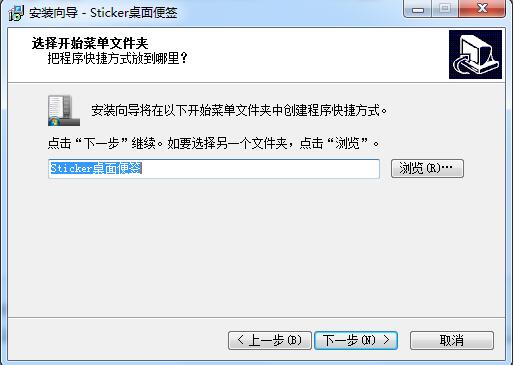
4.根据使用习惯,选择是否“设置为自动启动”和“创建桌面快捷方式”,然后点击“下一步”;
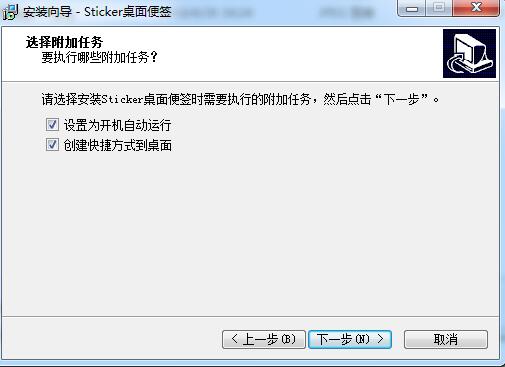
5.如果安装后需要立即运行,请选中选项“运行Sticker桌面便签”,然后单击“结束”按钮。
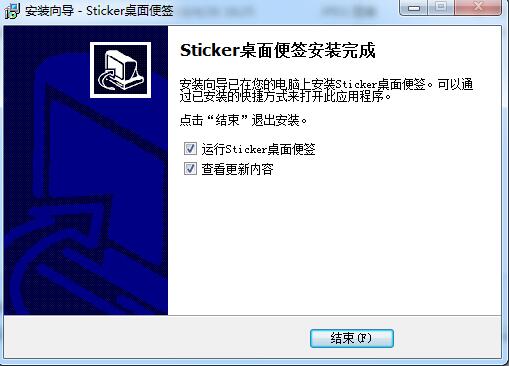
如何使用Sticker桌面便签:
1.双击快捷图标打开Sticker桌面便签。不使用账号和密码,直接点击体验。
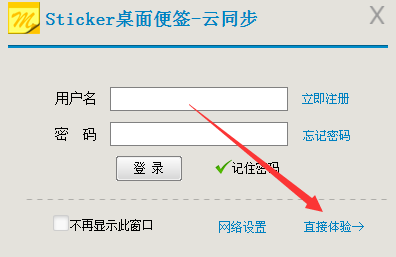
2.双击编辑区域写草稿。

3.单击“缩小”将窗口变成条形状态。移动到演示者的顶部以暂停和隐藏,并在鼠标接近时显示窗口。
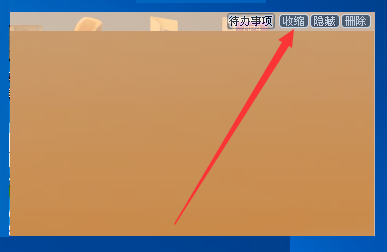
4.当您想要查看时,可以单击“展开”,此时将出现一个注释窗口。如果要删除注释,可以单击“删除”按钮,如果要隐藏注释,可以单击“隐藏”按钮。
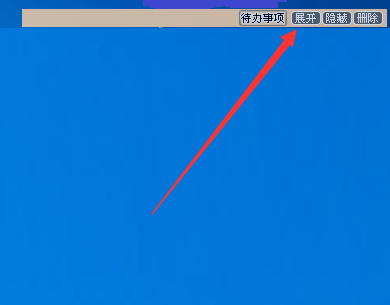
5.如果要添加信息,请单击代理按钮,输入文本,然后单击确定。这样,系统会提示您完成工作。
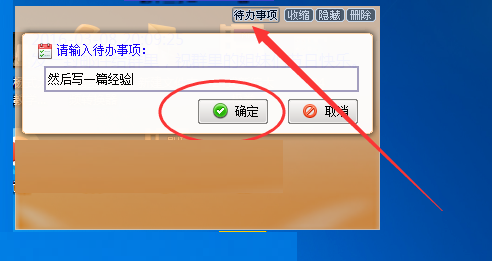
贴纸桌面笔记常见问题:
1.Sticker桌面便签忘记检查密码怎么办?
安装新版本,启动网络同步功能,等待网络同步完成。如果已打开,请忽略此步骤。
卸载Sticker桌面便签。卸载后,系统会提示“保留用户数据”并选择“否”,以便清除所有本地数据。
请重新安装Sticker桌面便签,并使用以前的同步帐户将笔记数据同步回来。在没有密码的情况下再次打开管理器。
贴纸桌面笔记更新历史:
1.增加网络代理功能。
2.增加视觉升级。
3.添加一个开关来显示是否显示音符的阴影。
4.增加搜索结果注释是否显示在桌面上。
5.优化同步,加快首次和手动云同步。
6.改进对联系人查看和电话号码中“-”分隔符的支持。
7.修复“前/隐藏显示”快捷键在某些情况下报告错误的错误。
8.修复特定情况下笔记的按钮显示错误bug。



